Inhaltsverzeichnis
Artikeldaten importieren
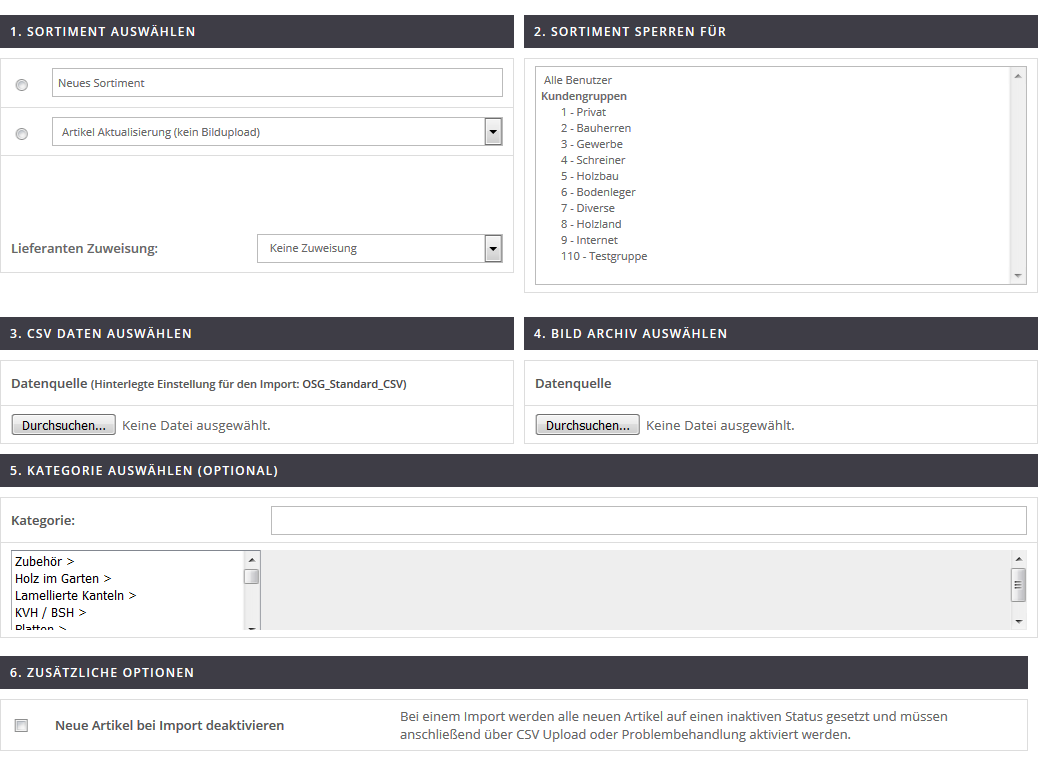 Zuerst legen Sie fest, ob die zu importieren Artikel zu einem bereits bestehenden Sortiment hinzugefügt werden oder ob die neuen Artikeldaten ein neues Sortiment darstellen.
Zuerst legen Sie fest, ob die zu importieren Artikel zu einem bereits bestehenden Sortiment hinzugefügt werden oder ob die neuen Artikeldaten ein neues Sortiment darstellen.
Die Sprache des Sortiments wird von Ihnen festgelegt, ebenso - ob das Sortiment für bestimmte Benutzergruppen gesperrt wird. Zuletzt können Sie die CSV-Datei auswählen, die sich auch in einem ZIP befinden darf und eine ZIP-Datei mit den Bilddaten dürfen Sie an dieser Stelle auch hochladen.
Zusätzliche Option „Neue Artikel bei Import deaktivieren“: Wenn alle Artikel eines neuen Sortiments, oder alle neuen Artikel eines aktualisierten Sortiments zunächst deaktiviert sein sollen, können Sie dies mit dieser Option erreichen.
Artikeldaten Einstellungen
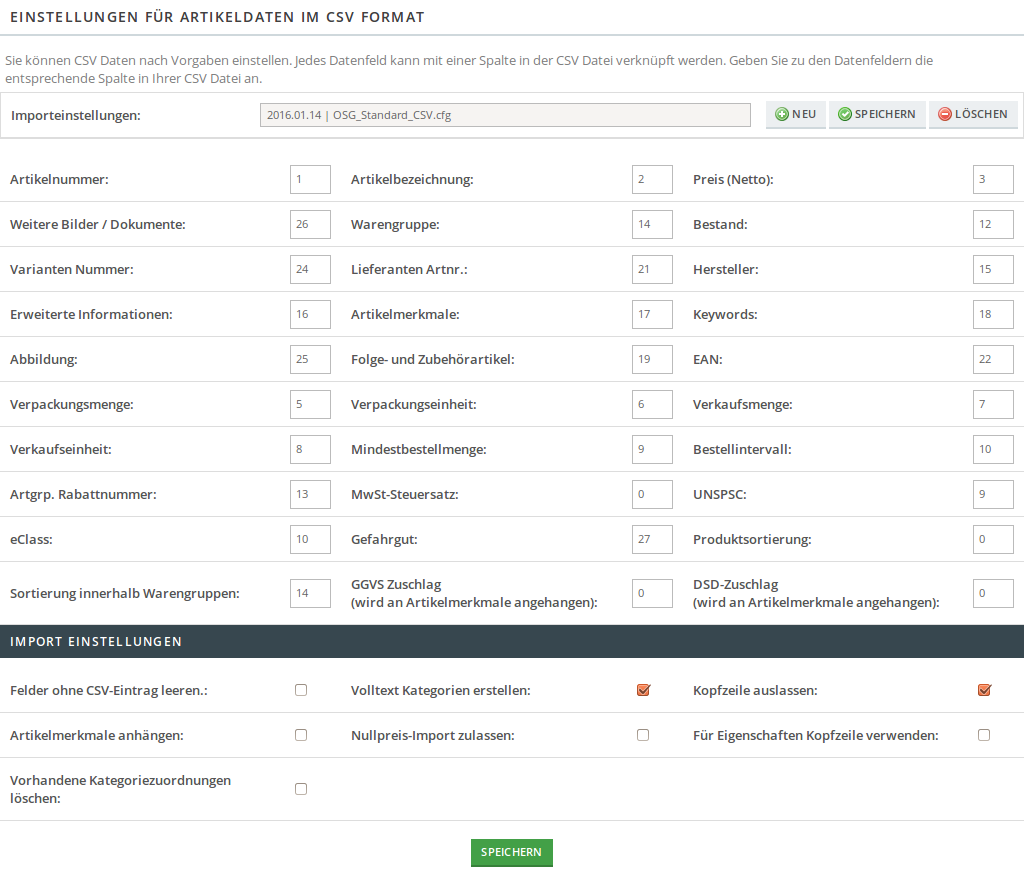 Jede CSV ist anders, daher erlaubt OSGTrade Ihnen, verschiedene Importeinstellungen für Artikel zu hinterlegen. Ähnlich den Kundendateneinstellungen können Sie im oberen Bereich des Setup-Formulares einstellen, welche Tabellenspalte welchen Wert enthält.
Jede CSV ist anders, daher erlaubt OSGTrade Ihnen, verschiedene Importeinstellungen für Artikel zu hinterlegen. Ähnlich den Kundendateneinstellungen können Sie im oberen Bereich des Setup-Formulares einstellen, welche Tabellenspalte welchen Wert enthält.
| Darstellung in CSV | Latzhose | Arbeitsschutz|Hosen|Herren| | 4711 |
| Mapping in Einstellungen | Artikelbezeichnung →1 | Warengruppe→2 | Artikelnummer→3 |
Besonderheit bei Sortierung innerhalb Warengruppen
Wenn eine Sortierung innerhalb Warengruppen importiert wird ist unbedingt darauf zu achten, dass auch eine Warengruppenangabe mit importiert wird. Ein Artikel kann ich in mehreren Warengruppen befinden, weswegen dies für die Zuordnung zwingen erforderlich ist.
Besondere Importeinstellungen
Im unteren Bereich sind besondere Einstellungen hinterlegt:
- Felder ohne CSV-Eintrag leeren: Falls der Datensatz bereits existiert, das CSV-Feld aber leer ist, wird die entsprechende Spalte geleert.
- Volltextkategorien erstellen: In dem Beispiel wird mit Volltext-Kategorien gearbeitet. Diese Warengruppen sind mit einem Pipe-Zeichen „|“ voneinander getrennt. Beim Import-Vorgang erstellt OSGTrade aufgrund dieser Pipe-getrennten Texte eine Baumstruktur und vergibt für jeden Eintrag eine ID-Nummer. Beim Updaten von Artikeldaten können Sie auch die ID verwenden, um Speicherplatz zu sparen.
- Artikelmerkmale anhängen: Normalerweise werden die Merkmale eines Artikels beim Import überschrieben. Sobald diese Checkbox gesetzt wird, hängt OSGTrade die Eigenschaften dran. Beachten Sie bitte, dass es hier zu Dubletten kommen kann, falls Merkmale schon existieren. Bei Artikeleigenschaften gibt es sogenannte SYS-Felder.
- Nullpreis-Import zulassen: Sie können die Preise aus dem Shop mit dieser Checkbox optional entfernen. CSV-Feld leer bedeutet dann: Preis wird auf 0 gesetzt.
- Vorhandene Kategoriezuordnungen löschen: Wenn der Artikel bereits in einer oder mehreren Warengruppen aufgehängt ist, wird diese Zuordnung entfernt und die neue Zuordnung als einzig gültige Zuordnung festgelegt.
- Kopfzeile auslassen: In der Regel enthält Ihre CSV in der ersten Zeile die Feldüberschriften. Diese Checkbox umgeht diese Überschriften
- Für Eigenschaften Kopfzeile verwenden: Artikeleigenschaften werden aus der Kopfzeile gezogen. Entgegen des ursprünglichen Aufbaus der Eigenschaften innerhalb der CSV-Spalte und der Hinterlegung von mehreren Eigenschaften getrennt durch das Pipe-Zeichen, ist es mit dieser Einstellung möglich eine Eigenschaft mit der Kopfzeile zu definieren. Die jeweiligen Zeilen werden als Eigenschaftswert herangezogen.
Beispiel:
| Größe | Farbe |
| 42 | Rot |
| 42 | Blau |
| 47 | Rot |
| 47 | Blau |
In der CSV-Datei sieht dies dann so aus:
| […];Größe;Farbe;[…] |
| […];42;Rot;[…] |
| […];42;Blau;[…] |
| […];47;Rot;[…] |
| […];47;Blau;[…] |
Im Mapping würden die die jeweiligen Spalten angegeben werden (Also bspw. 10-14 für die Spalten 10, 11, 12, 13 und 14)
Diese Einstellung bietet sich für Artikelupdates an, bei denen lediglich die Eigenschaften aktualisiert werden sollen.
Import von Mediadaten
Beim Import von weiteren Produktbildern muss der jeweilige Typ des Bildes im Namen der Datei und in der CSV spezifiziert sein. Falls es sich um zusätzliche Produktbilder oder PDF-Dokumente handelt, müssen diese nicht speziell markiert werden. Zusätzlich muss die Dateiendung angegeben sein.
| Typ | Name der Datei |
| Logo | logo_4711.jpg |
| Siegel | seal_4711.jpg |
| Erstes zusätzliches Produktbild | 4711_01.jpg |
| Zweites zusätzliches Produktbild | 4711_02.jpg |
| PDF-Dokument | 4711.pdf |
Der eigentliche Dateiname (Hier im Beispiel „4711“) ist mit Ausnahme der Kennzeichnung für Logos (logo_) und Siegel (seal_) frei wählbar. Einzige Bedingung ist hier, dass kein Leerzeichen darin enthalten ist.
In der CSV-Datei müssen die einzelnen Bilder mit einem | voneinander getrennt werden. Hier würde das Feld also so aussehen:
| logo_4711.jpg|seal_4711.jpg|4711_01.jpg|4711_02.jpg|4711.pdf |